Vytvoření nového Apple ID úspěšně znamená, že máte přístup ke všem službám Apple, včetně iTunes Store, App Store, iCloud a dalších. Po nastavení nového Apple ID si můžete zakoupit hudbu, videa a knihy z iTunes, instalovat aplikace a hry z App Store, snadno používat FaceTime a další Apple programy. Jinými slovy, pouze vytvořit nový Apple ID můžete snadno koupit a používat produkty Apple.
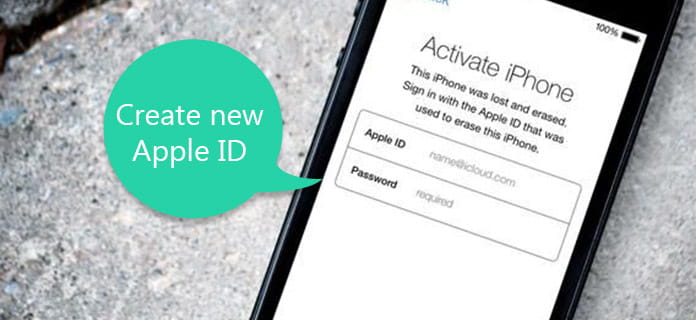
Vytvořte nový identifikátor Apple
Pokud máte iPhone nebo iPad, můžete začít vytvářet nový účet Apple ID přímo na zařízení iOS.
U lidí, kteří aktualizovali iPhone nebo iPad na iOS 10.3 nebo iOS 11/12, musíte si založit nový účet Apple podle následujících operací. Je to také podporováno, pokud si koupíte nový vydaný iPhone x / 8/8 Plus.
Krok 1 Aktivujte nový formulář pro vytváření Apple ID
Spusťte v zařízení iPhone nebo iPad aplikaci Nastavení. V horní části vyberte možnost Přihlásit se do iPhone. Protože ještě nemáte účet Apple ID, musíte kliknout na „Nemáte Apple ID nebo jej zapomněli?“ a „Vytvořit Apple ID“ k vytvoření nového požadavku na Apple ID.
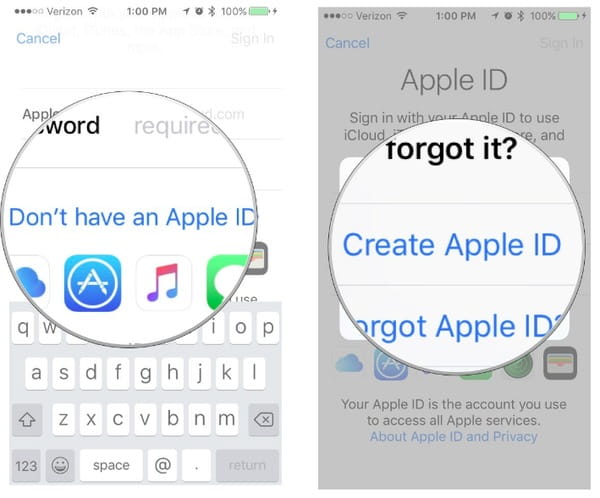
Vytvořte Apple id
Krok 2 Vyplňte své osobní údaje do Apple pro nové Apple ID
Zadejte "Narozeniny" a stiskněte "Další". Zadejte "Jméno" a "Příjmení" a potom klepněte na "Další". Vyberte možnost „Použít svou aktuální e-mailovou adresu“ nebo „Získat bezplatnou e-mailovou adresu iCloud“ a poté zadejte svou e-mailovou adresu. Nyní musíte vytvořit "Heslo" a opakovat jej znovu v "Ověřit" prázdné. Budete muset nastavit tři „bezpečnostní otázky“, které jsou užitečné pro pozdější změnu nebo resetování Apple ID.
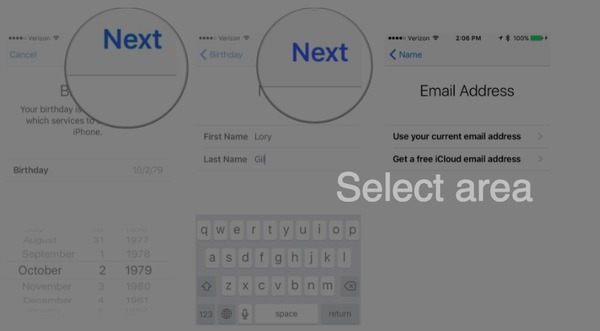
Vyplňte osobní údaje
Krok 3 Vytvořte nový Apple ID na iPhone nebo iPad
V části „Smluvní podmínky“ stiskněte „Souhlasím“. Chcete-li synchronizovat data iCloud, klikněte na „Sloučit“ nebo „Nespojit se“. Nakonec klikněte na "OK" v vyskakovacím okně "Najít můj iPhone povoleno".

Vytvořte nové ID jablek
Pokud trváte na používání iOS 10.2 a starších verzí iOS, můžete zkusit následující kroky a přímo vytvořit bezplatný Apple ID z iPhone nebo iPad.
Krok 1 Vytvořte nový Apple ID pomocí iCloud
Otevřete aplikaci „Nastavení“ a poté klikněte na „iCloud“. Vyberte možnost „Vytvořit nový Apple ID“.
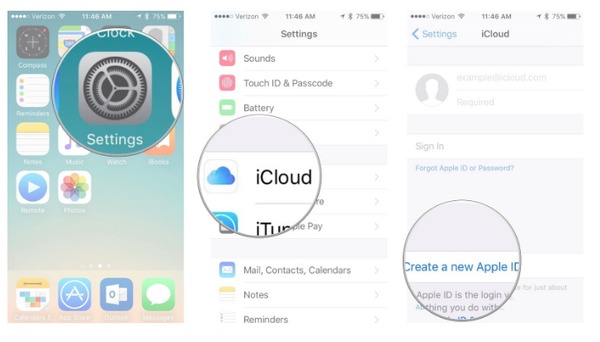
Vytvořte si nové jablko s pomocí iCloud
Krok 2 Nastavte heslo a bezpečnostní otázky pro nový účet Apple ID
Krok za krokem vyplňte požadované informace o „narozeninách“, „křestním jménu“, „příjmení“ a „e-mailové adrese“. Zadejte „Heslo“ a poté znovu zadejte heslo do „Ověřit“. Set "Security Questions" s souvisejícími "Question" a "Answer" třikrát.
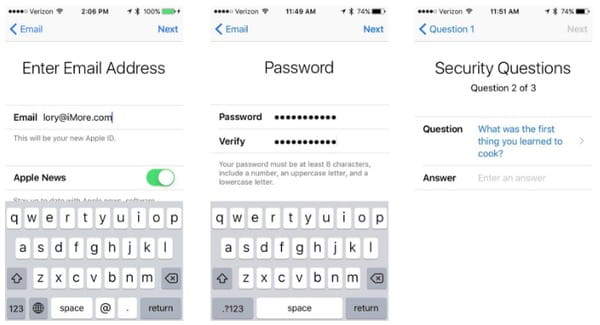
Nastavte heslo a bezpečnostní otázky
Krok 3 Vytvořte nový účet Apple ID bez kreditní karty
Souhlasíte s položkami „Podmínky“. Chcete-li se rozhodnout, zda chcete synchronizovat data iCloud z prohlížeče Safari, připomenutí, kontaktů a kalendářů, zvolte možnost Sloučit. Ujistěte se, že je zapnuta funkce „Najít můj iPhone“.
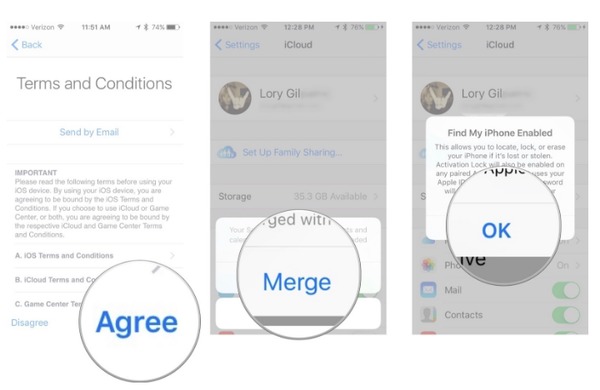
Vytvořte nový účet Apple ID bez kreditní karty
Pro uživatele pouze pro Mac můžete vytvořit nový Apple ID v počítači Mac nebo pomocí iTunes a získat zdarma také Apple ID a heslo.
iTunes je výchozí program nainstalovaný v počítači Mac již. Je tedy velmi výhodné nastavit Apple ID a použít jej v iTunes Store a dalších místech.
Krok 1 Začněte vytvářet nové Apple ID v počítači
Spusťte aplikaci iTunes. Ujistěte se, že se nacházíte v iTunes Store vaší země a že iTunes byly aktualizovány na nejnovější verzi. Z rozbalovací nabídky Účet v horní části vyberte možnost Přihlásit se. Pokračujte zvolením „Vytvořit nové Apple ID“.
Krok 2 Vyplňte formulář pro vytvoření nového účtu Apple ID
Souhlasíte s „smluvními podmínkami“ a „zásadami ochrany osobních údajů společnosti Apple“. Chcete-li vyplnit nový formulář pro podání žádosti Apple ID, zadejte požadované informace a bezpečnostní otázky. Vaše nové Apple ID je pouze e-mailový účet, který jste zadali.
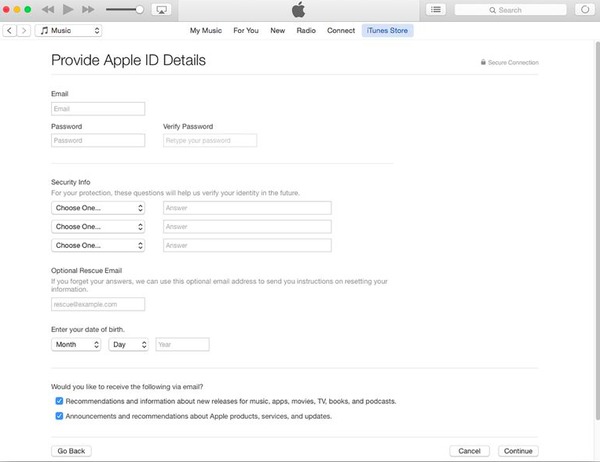
Zásady ochrany osobních údajů společnosti Apple
Krok 3 Zadejte kreditní kartu a fakturační údaje
Jakmile se zobrazí zpráva, že zadaná e-mailová adresa je přidružena k Apple ID, byl váš nový Apple ID zaregistrován. Ale pokud si chcete něco koupit online s nově vytvořeným Apple ID, musíte vyplnit nákupní metody. Nakonec ověřte svou e-mailovou adresu a přihlaste se do iTunes, iCloud a dalších služeb Apple.
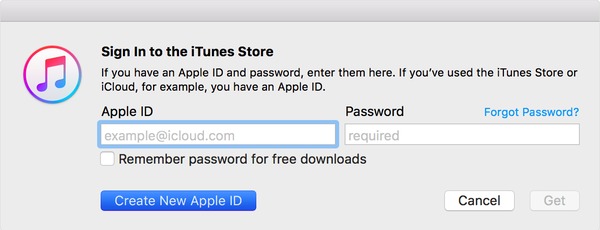
Přihlaste se do obchodu iTunes
Můžete také otevřít oficiální web Apple ID a vytvořit si Apple ID. Vytvoření nového Apple ID pomocí počítače vyžaduje méně operací.
Krok 1 Vyhledejte stránku „Vytvořte si své Apple ID“
Ve webovém prohlížeči otevřete „https://appleid.apple.com“. Klikněte na tlačítko „Vytvořit svůj Apple ID“ v pravém horním rohu. Nyní můžete začít nastavovat nový Apple ID na oficiálním webu Apple.
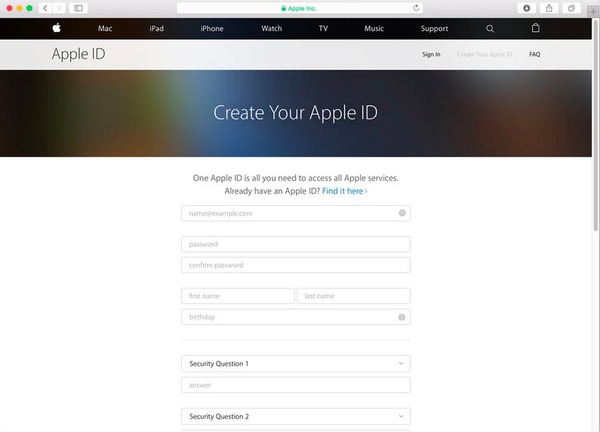
Vytvořte Apple id
Krok 2 Vytvořte nový počítač Apple ID
Jako nově vytvořené Apple ID vyberte jednu e-mailovou adresu. Vyplňte narozeniny, heslo a bezpečnostní otázky. Po dokončení všech polí klepněte na „Pokračovat“. Když od společnosti Apple obdržíte ověřovací e-mail, zadejte zadaný šestimístný potvrzovací kód a ověřte svůj účet Apple ID.
Pokud je s vaším Apple ID něco v nepořádku, můžete si příspěvek přečíst a opravit Apple ID nefunguje problém.
Otázka 1: Musím si vytvořit nové ID Apple pomocí e-mailu iCloud?
Odpověď č. 1: Absolutně ne. K získání nově vytvořeného účtu Apple ID můžete použít libovolnou e-mailovou adresu.
Otázka 2: Mohu pomocí svého Apple ID přihlásit k více zařízení Apple?
Odpověď 2: Ano, můžete se přihlásit ke svému účtu Apple ID do všech zařízení Apple současně.
Otázka 3: Je možné vytvořit nové Apple ID pro dítě do 13 let?
Odpověď 3: Ano, z „iCloud“ můžete vybrat „Rodinné sdílení“ a poté vybrat „Vytvořit podřízený účet“ a dokončit speciální Apple ID.
Otázka 4: Mohu vytvořit nové Apple ID se stejným e-mailem?
4: Ne, každá e-mailová adresa může být spojena pouze s nově vytvořeným Apple ID. Jinými slovy, jedna e-mailová adresa znamená jeden účet Apple ID.